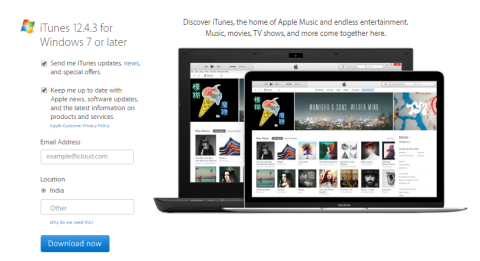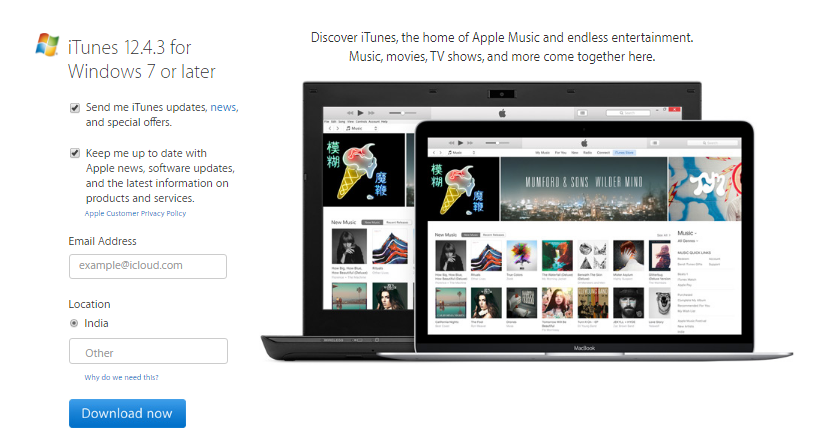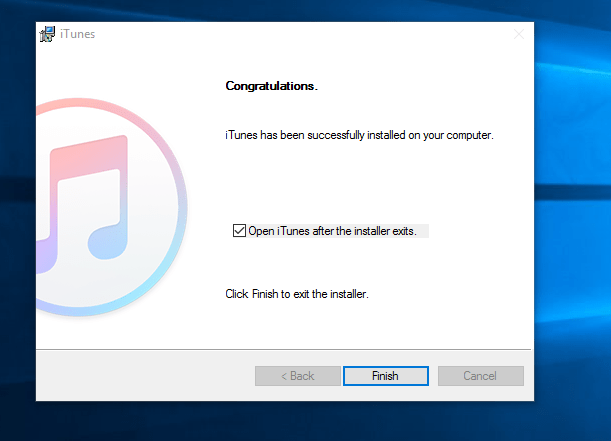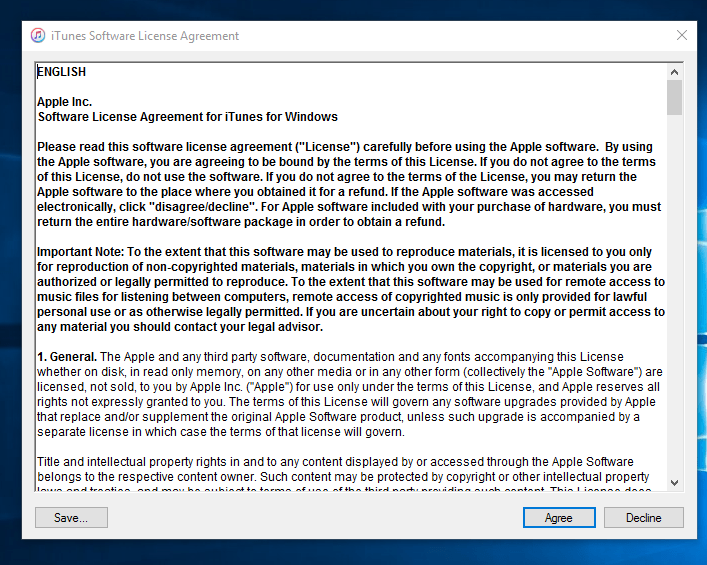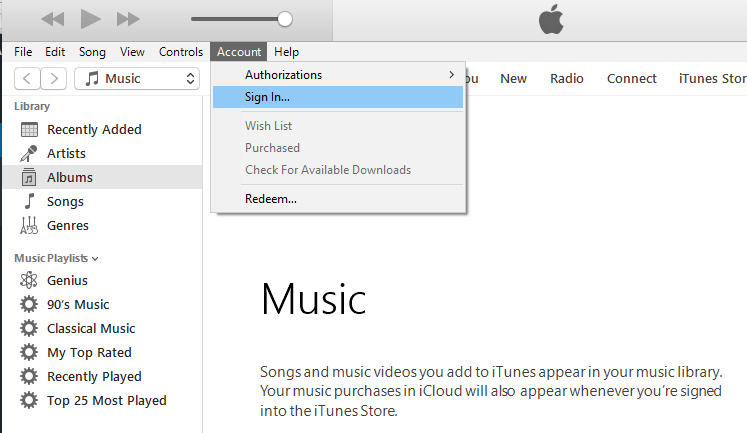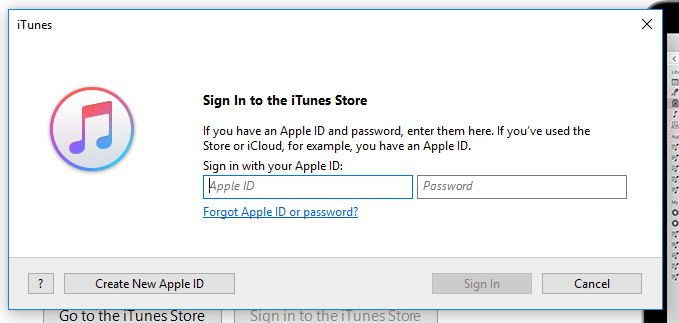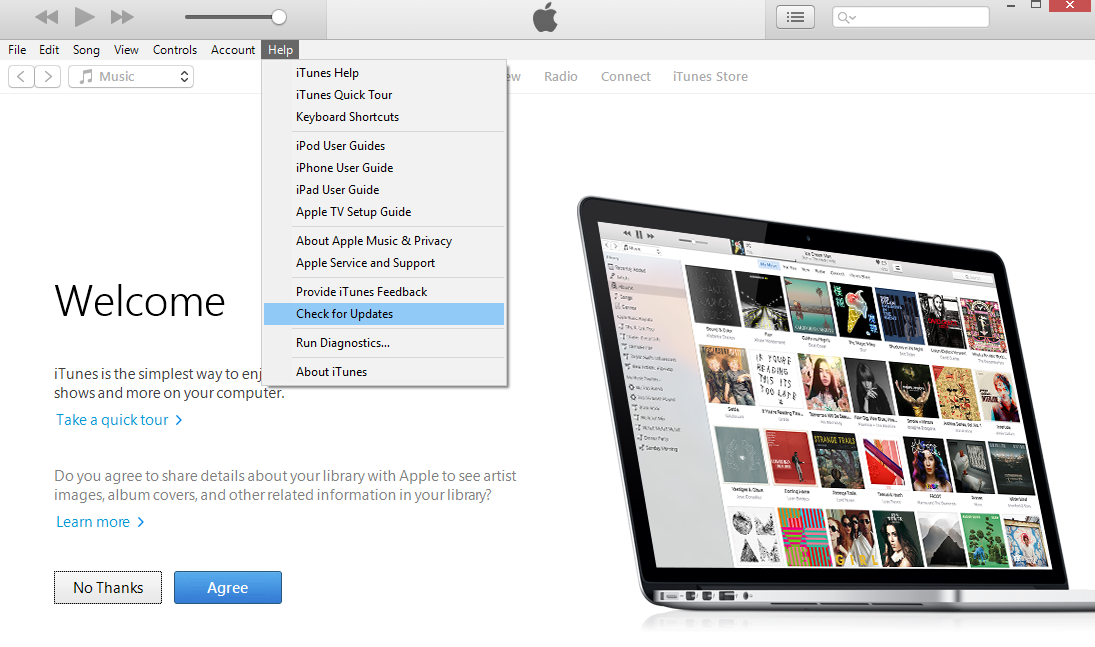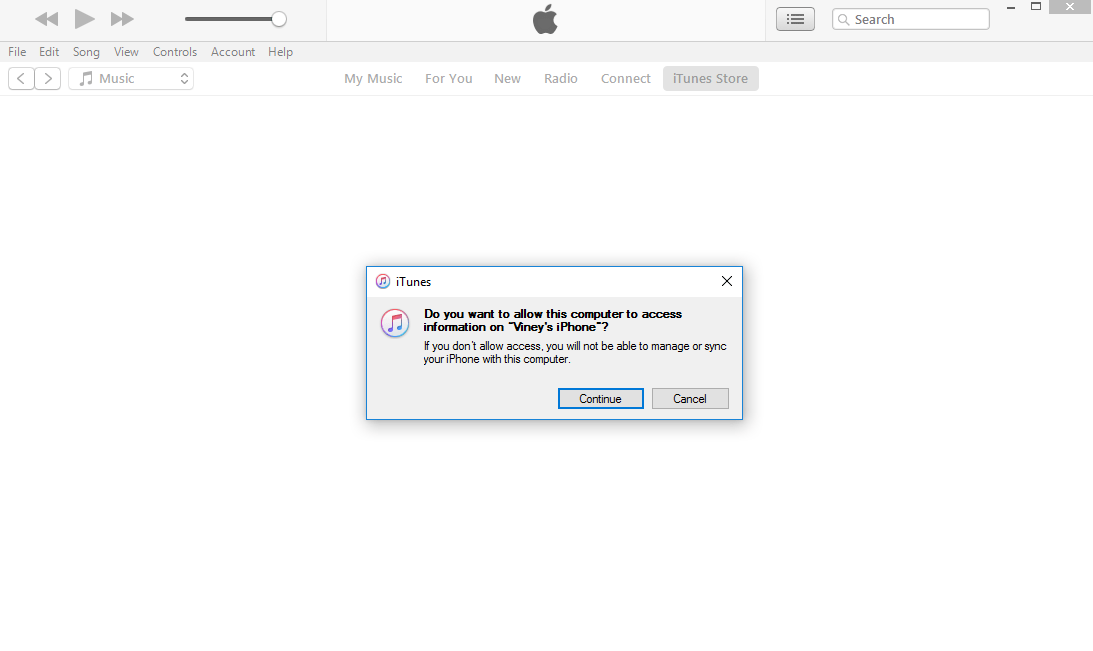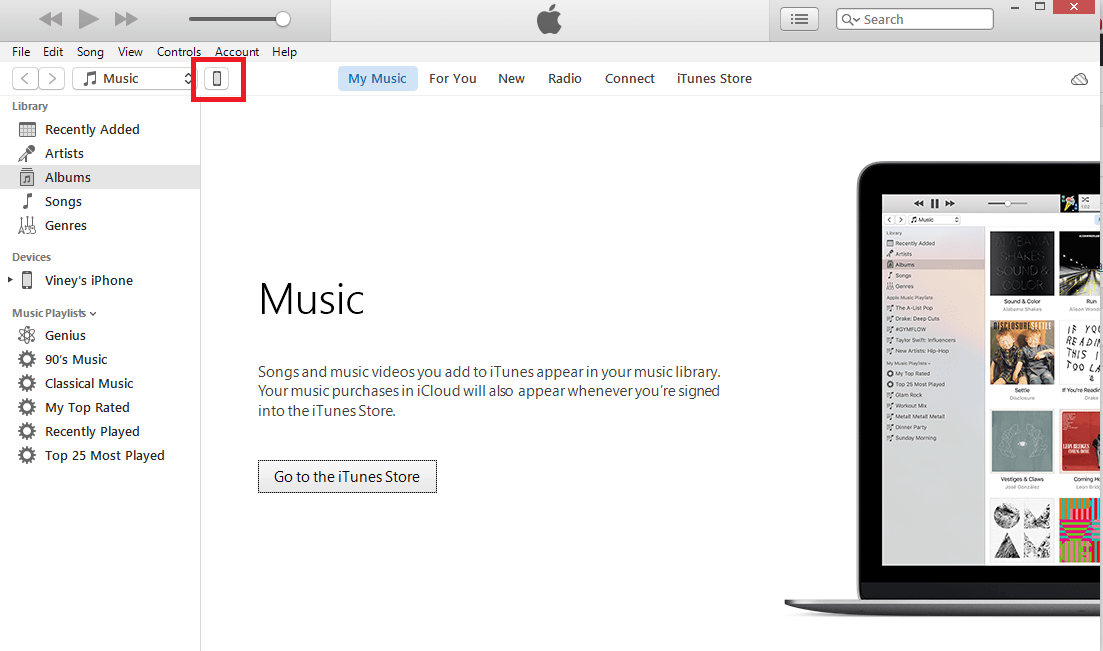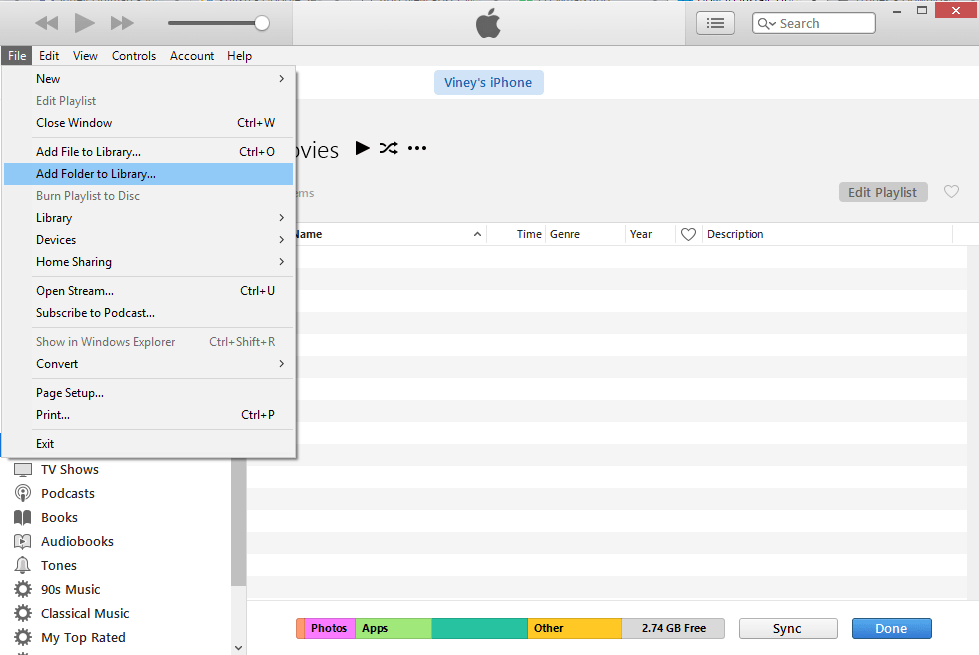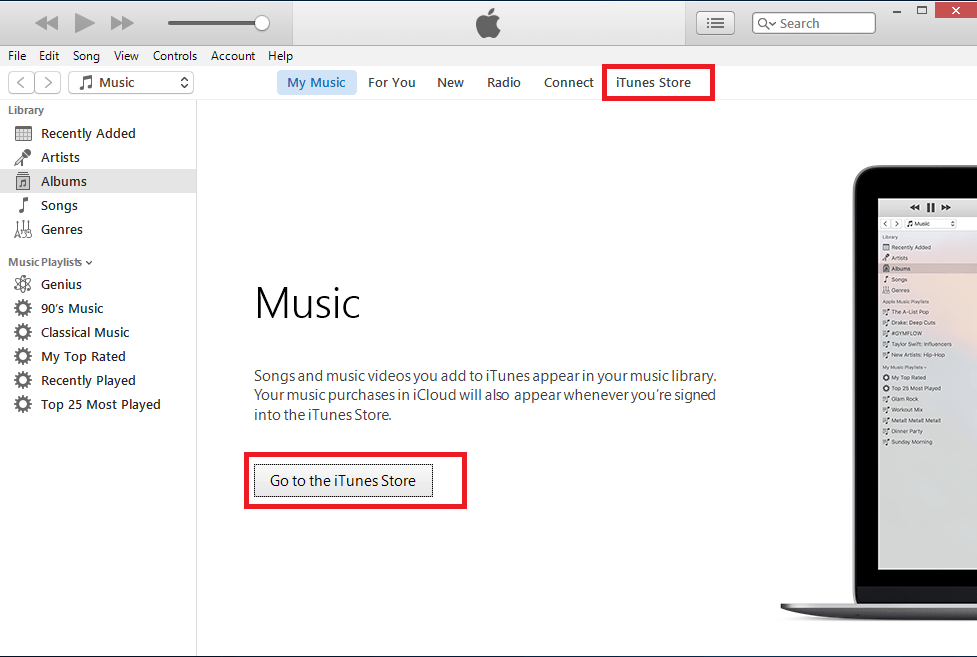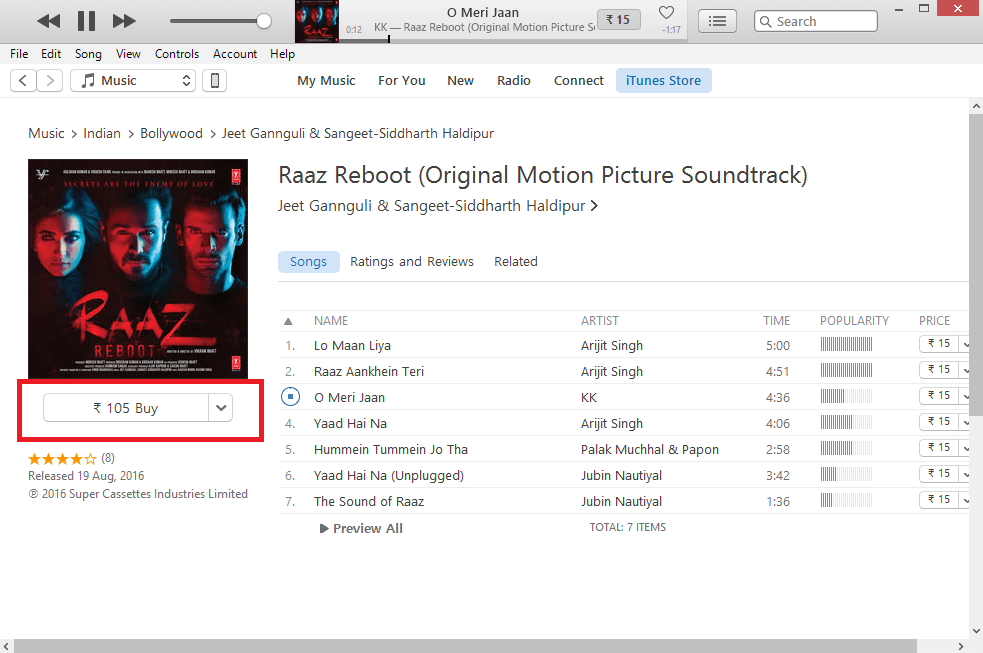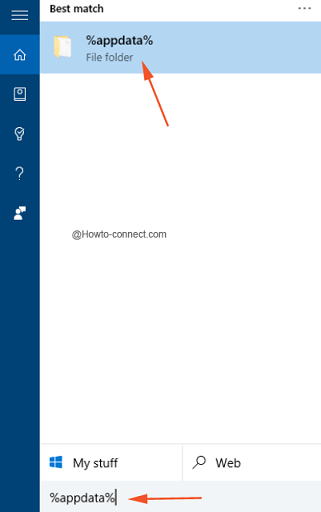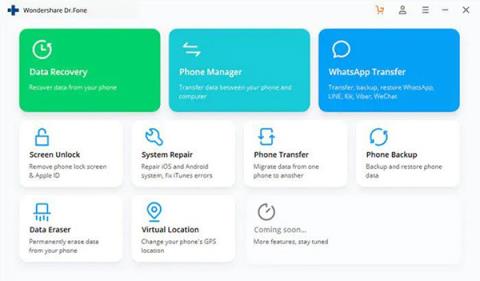Το iTunes είναι μια από τις «απαραίτητες» εφαρμογές για χρήστες iOS. Η εφαρμογή παρέχει τη δυνατότητα διαχείρισης δεδομένων και αντιγραφής μουσικής, ταινιών, εικόνων, βιβλίων, ήχων κλήσης, εφαρμογών, .... Στο παρακάτω άρθρο το Tips.BlogCafeIT θα σας καθοδηγήσει πώς να εγκαταστήσετε, να ενημερώσετε και να χρησιμοποιήσετε Χρήση του iTunes σε υπολογιστή με Windows 10.
1. Κατεβάστε και εγκαταστήστε το iTunes στα Windows 10
1. Επισκεφτείτε πρώτα τη σελίδα λήψης iTunes.
2. Στη συνέχεια, στο αριστερό παράθυρο της σελίδας, στο iTunes 12.x.xx για Windows 7 ή νεότερη έκδοση, εισαγάγετε τη διεύθυνση email σας στο πλαίσιο Διεύθυνση ηλεκτρονικού ταχυδρομείου και επιλέξτε τη χώρα στο πλαίσιο Τοποθεσία και, στη συνέχεια, κάντε κλικ στην επιλογή Λήψη τώρα.
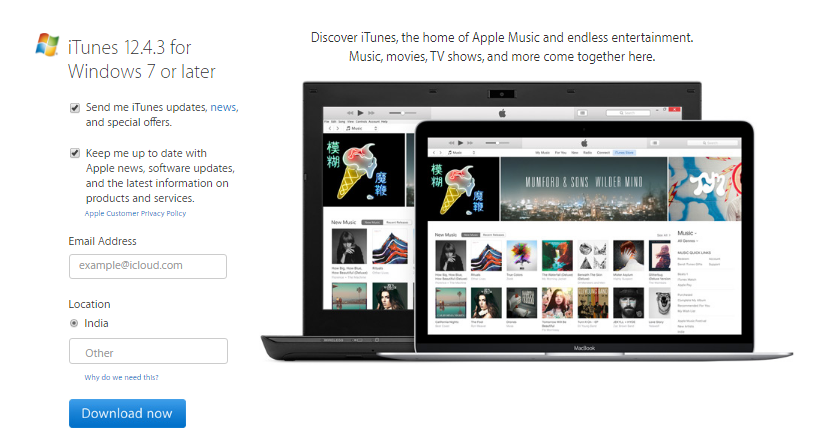
Σημείωση:
Πρέπει να βεβαιωθείτε ότι έχετε ελέγξει τις απαιτήσεις συστήματος πριν κάνετε λήψη του iTunes.
3. Τώρα το σύστημα θα ξεκινήσει τη διαδικασία λήψης του αρχείου εγκατάστασης iTuneSetup.exe.
4. Αφού ολοκληρώσετε τη διαδικασία λήψης, εκτελέστε το αρχείο εγκατάστασης που μόλις κατεβάσατε και ακολουθήστε τις οδηγίες που εμφανίζονται στην οθόνη για να εγκαταστήσετε το iTunes. Η διαδικασία εγκατάστασης θα διαρκέσει περίπου 3-5 λεπτά.
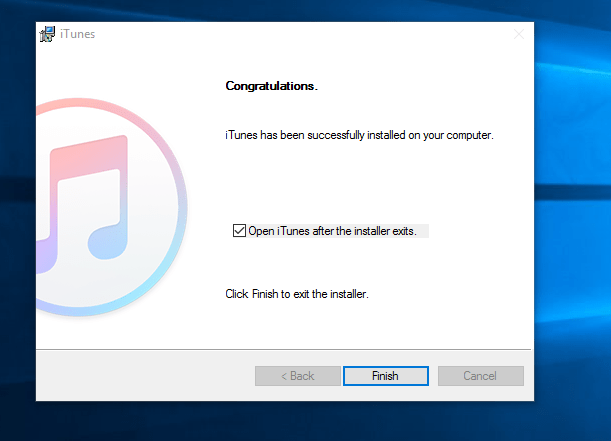
Σημείωση:
Όταν εμφανιστεί το αναδυόμενο παράθυρο UAC, κάντε κλικ στο Ναι για να συνεχίσετε.
5. Όταν ανοίγετε το iTunes για πρώτη φορά, εμφανίζεται στην οθόνη ένα παράθυρο όρων λογισμικού. Εδώ κάνετε κλικ στην Αποδοχή για να συνεχίσετε.
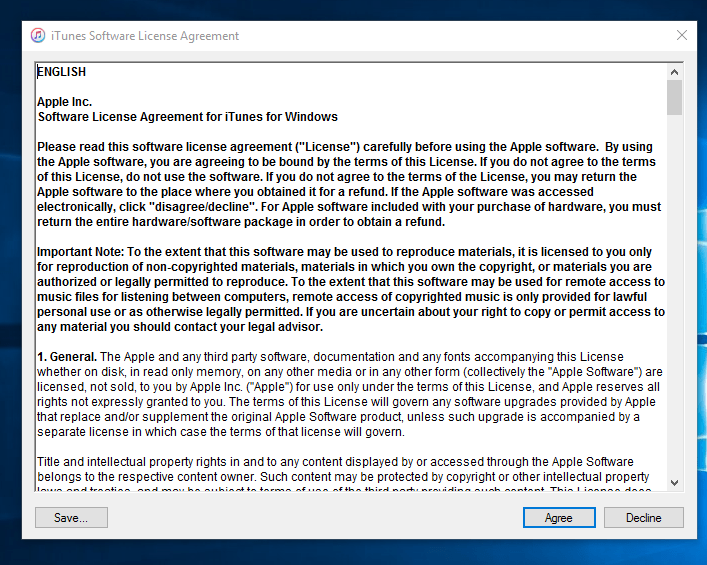
6. Τώρα η εφαρμογή iTunes θα ανοίξει με επιτυχία.
2. Χρησιμοποιήστε το iTunes για να δημιουργήσετε ένα Apple ID
Μετά την επιτυχή εγκατάσταση του iTunes στον υπολογιστή ή φορητό υπολογιστή σας με Windows 10, θα σας ζητηθεί να συνδεθείτε με το Apple ID σας για μελλοντική χρήση. Εάν δεν έχετε Apple ID, μπορείτε να ακολουθήσετε τα παρακάτω βήματα για να δημιουργήσετε ένα Apple ID:
1. Ανοίξτε την εφαρμογή iTunes.
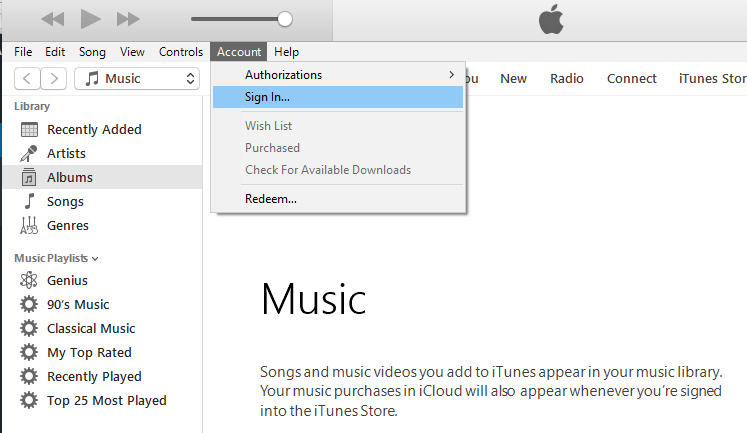
2. Κάντε κλικ στην καρτέλα Λογαριασμός στην επάνω γωνία του παραθύρου της εφαρμογής iTunes. Εδώ κάνετε κλικ στην επιλογή Είσοδος. Τώρα εμφανίζεται ένα παράθυρο στην οθόνη που σας ζητά να προσθέσετε πληροφορίες σύνδεσης. Εάν έχετε ήδη λογαριασμό, μπορείτε πάντα να χρησιμοποιήσετε αυτόν τον λογαριασμό.
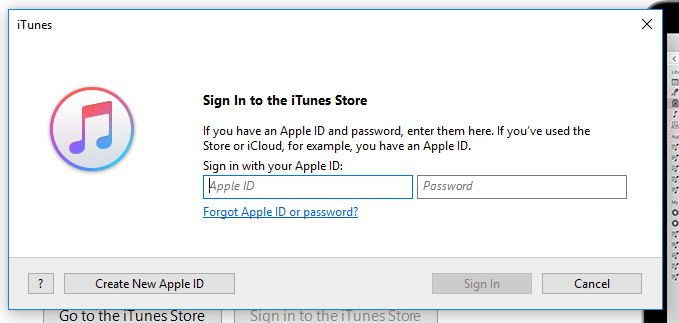
3. Εάν δεν έχετε λογαριασμό, κάντε κλικ στην επιλογή Δημιουργία νέου Apple ID . Και ακολουθήστε τα παρακάτω βήματα:
1. Στο παράθυρο εισαγωγής του iTunes Store, κάντε κλικ στο κουμπί Συνέχεια.
2. Διαβάστε προσεκτικά τους όρους και τις προϋποθέσεις, μετά επιλέξτε την επιλογή Έχω διαβάσει και συμφωνήσω με αυτούς τους όρους και προϋποθέσεις και, στη συνέχεια, κάντε κλικ στο κουμπί Συμφωνώ.
3. Στο παράθυρο λεπτομερειών Apple ID, συμπληρώστε όλες τις πληροφορίες, συμπεριλαμβανομένου του Email ID, του κωδικού πρόσβασης, της ημερομηνίας γέννησης και του email ανάκτησης και, στη συνέχεια, κάντε κλικ στο Continue .
4. Επιλέξτε οποιαδήποτε πιστωτική κάρτα που αναφέρεται αφού εισαγάγετε τα στοιχεία πληρωμής λογαριασμού και κάντε κλικ στο «Δημιουργία Apple ID».
5. Μόλις ολοκληρωθεί, επιβεβαιώστε το email σας.
6. Τέλος, συνδεθείτε με τον λογαριασμό iTunes που μόλις δημιουργήσατε.
Επιπλέον, μπορείτε να ανατρέξετε στον τρόπο δημιουργίας ενός δωρεάν λογαριασμού Apple ID στον υπολογιστή σας εδώ.
3. Ενημερώστε το iTunes στα Windows 10
Ας υποθέσουμε ότι μόλις εγκαταστήσατε το iTunes στον υπολογιστή ή το φορητό υπολογιστή σας με Windows 10 και θέλετε να ενημερώσετε (ενημερώσετε) την πιο πρόσφατη έκδοση του iTunes. Για να το κάνετε αυτό, ακολουθήστε τα παρακάτω βήματα:
1. Αρχικά ανοίξτε την εφαρμογή iTunes.
2. Στην επάνω αριστερή γωνία της γραμμής μενού, κάντε κλικ στην επιλογή Βοήθεια μενού και, στη συνέχεια, από το μενού περιβάλλοντος, κάντε κλικ στην επιλογή Έλεγχος για ενημέρωση.
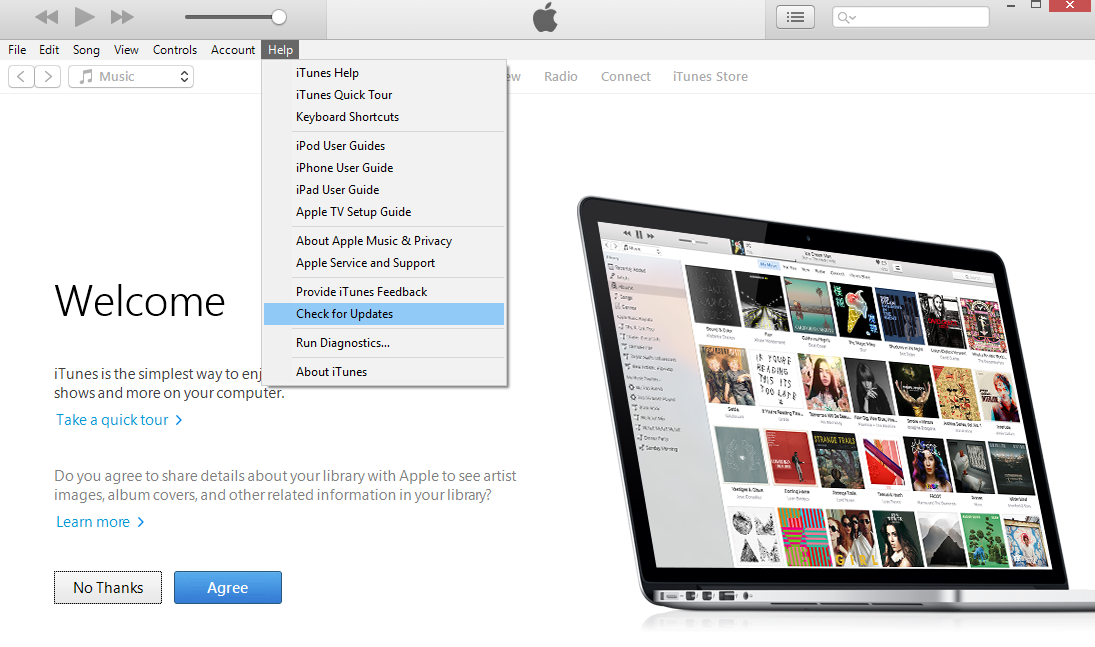
3. Τώρα εμφανίζεται ένα μικρό παράθυρο στην οθόνη. Εάν είναι διαθέσιμη η πιο πρόσφατη έκδοση του iTunes, θα έχετε την επιλογή να το κατεβάσετε και να το εγκαταστήσετε.
Σημείωση:
Εάν είναι διαθέσιμη η πιο πρόσφατη έκδοση του iTunes, θα λάβετε το μήνυμα: "Αυτή η έκδοση του iTunes είναι η τρέχουσα έκδοση".
4. Συνδέστε το iPhone σας στο iTunes
1. Χρησιμοποιήστε πρώτα το καλώδιο USB για να συνδέσετε το iPhone σας στον υπολογιστή και το iTunes θα ξεκινήσει αυτόματα.
2. Στην οθόνη εμφανίζεται ένα αναδυόμενο παράθυρο με το μήνυμα: "Θέλετε να επιτρέψετε σε αυτόν τον υπολογιστή να έχει πρόσβαση σε πληροφορίες στο iPhone ". Η αποστολή σας είναι να κάνετε κλικ στο Continue για να συνεχίσετε.
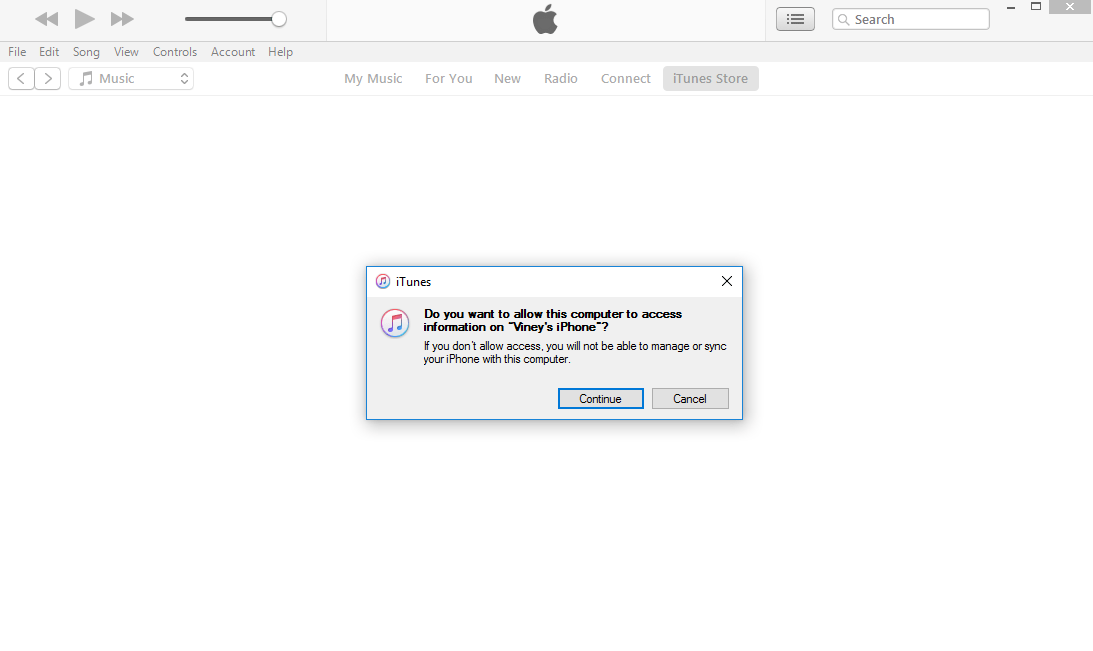
3. Στη συνέχεια, συνδεθείτε στο iTunes χρησιμοποιώντας το Apple ID που καταχωρίσατε στο iPhone σας. Για να συνδεθείτε, κάντε κλικ στο Λογαριασμός => Είσοδος και εισαγάγετε τα στοιχεία σύνδεσής σας.
4. Για να προβάλετε πληροφορίες iPhone, κάντε κλικ στο εικονίδιο του τηλεφώνου στην επάνω αριστερή γωνία του παραθύρου.
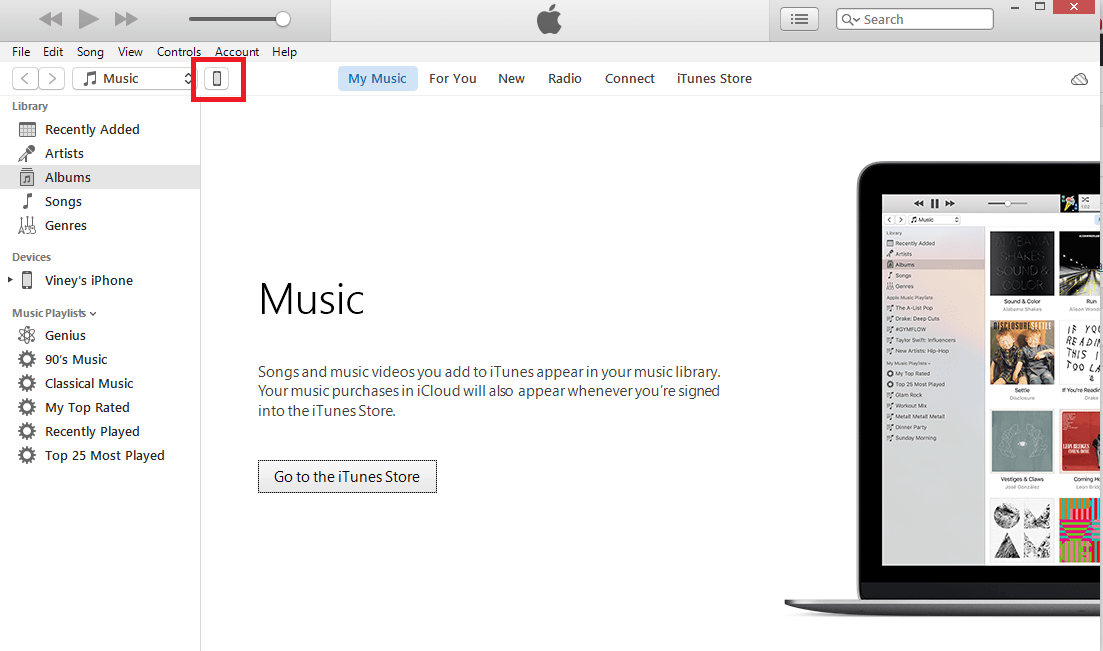
Στην οθόνη θα εμφανιστούν όλες οι πληροφορίες όπως φαίνεται παρακάτω:
Στην καρτέλα Σύνοψη , μπορείτε:
- Ενημερώστε την πιο πρόσφατη έκδοση υλικολογισμικού, εάν είναι διαθέσιμη.
- Δημιουργήστε αντίγραφα ασφαλείας της συσκευής σας.
- Κρυπτογράφηση αντιγράφων ασφαλείας.
- Συγχρονισμός μουσικής και φωτογραφιών.
Επιπλέον, η καρτέλα Εφαρμογές θα εμφανίσει όλες τις εφαρμογές στο iPhone σας. Ομοίως, στην καρτέλα Μουσική και Φωτογραφίες μπορείτε να συγχρονίσετε και να διαχειριστείτε μουσική και φωτογραφίες στη συσκευή σας. Εάν θέλετε να συγχρονίσετε τις επαφές και το ημερολόγιό σας, μεταβείτε στην καρτέλα Πληροφορίες.
Επιπλέον, μπορείτε επίσης να μεταβείτε στην καρτέλα Στις συσκευές μου για να ελέγξετε τις εικόνες, τα τραγούδια και τα βίντεο στη συσκευή.
5. Πώς να εισάγετε μουσική και βίντεο στο iTunes σε υπολογιστή με Windows 10
Δεν χρειάζεται να κάνετε λήψη μουσικής και βίντεο από το iTunes store, μπορείτε ακόμα να εισάγετε μουσική και βίντεο στο iTunes. Την πρώτη φορά που ανοίγετε το iTunes στον υπολογιστή σας με Windows 10, θα σας ζητηθεί να σαρώσετε τον υπολογιστή σας για συσκευές πολυμέσων. Εάν κάνετε κλικ στο Ναι , όλα τα αρχεία πολυμέσων στον υπολογιστή σας θα εμφανιστούν στο iTunes.
Σε αυτήν την περίπτωση, μπορείτε να παραλείψετε το αρχικό βήμα εγκατάστασης, παρακάτω είναι τα βήματα για την εισαγωγή μουσικής και βίντεο στον υπολογιστή σας Windows 10:
1. Κάντε κλικ στο Αρχείο στην επάνω γωνία του παραθύρου του iTunes.
2. Από το μενού Αρχείο, κάντε κλικ στην επιλογή Προσθήκη φακέλου στη βιβλιοθήκη .
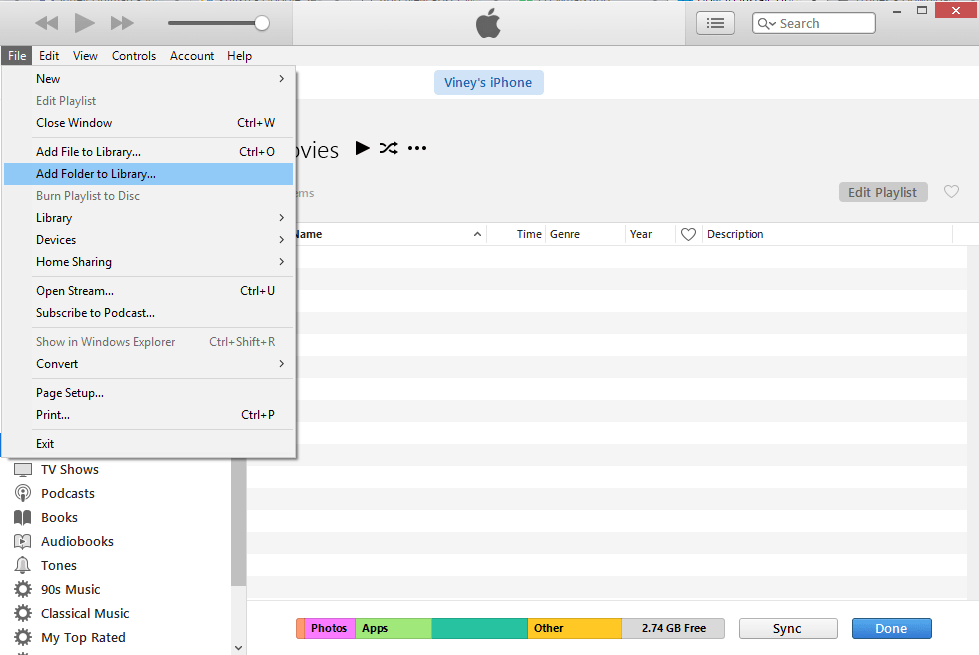
3. Επιλέξτε έναν φάκελο και προσθέστε μουσική, βίντεο και άλλα αρχεία πολυμέσων στο iTunes.
6. Πώς να αγοράσετε αντικείμενα από το iTunes Store
Για να αγοράσετε αντικείμενα από το iTunes Store, ακολουθήστε τα παρακάτω βήματα:
1. Ανοίξτε την εφαρμογή iTunes.
2. Κάντε κλικ στο κουμπί iTunes Store που είναι διαθέσιμο στο παράθυρο του iTunes.
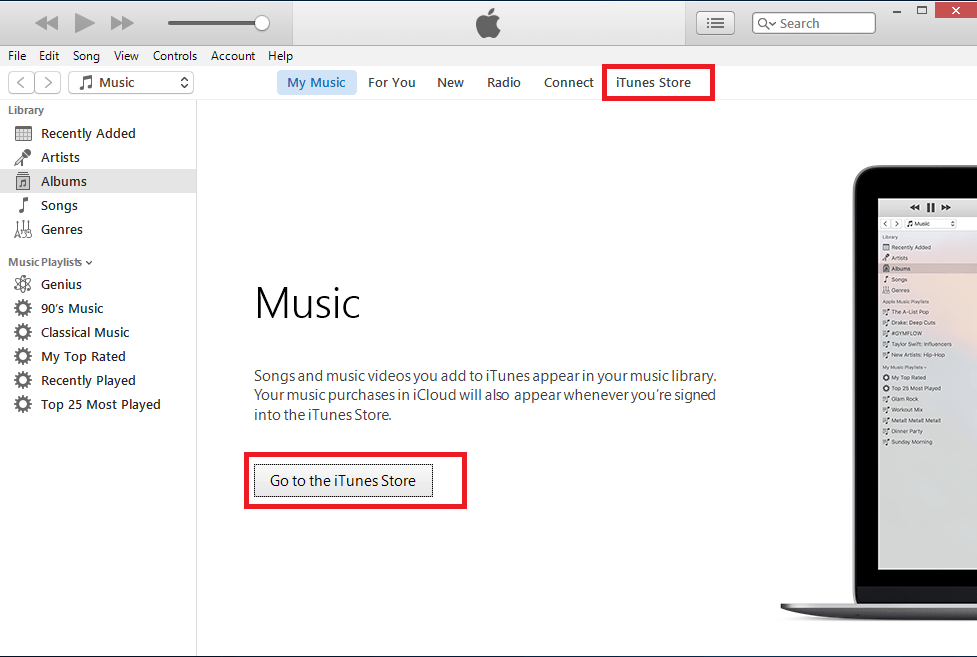
3. Μεταβείτε στα αντικείμενα που θέλετε να αγοράσετε και, στη συνέχεια, κάντε κλικ στο κουμπί Αγορά και ακολουθήστε τις οδηγίες για να ολοκληρώσετε τη διαδικασία.
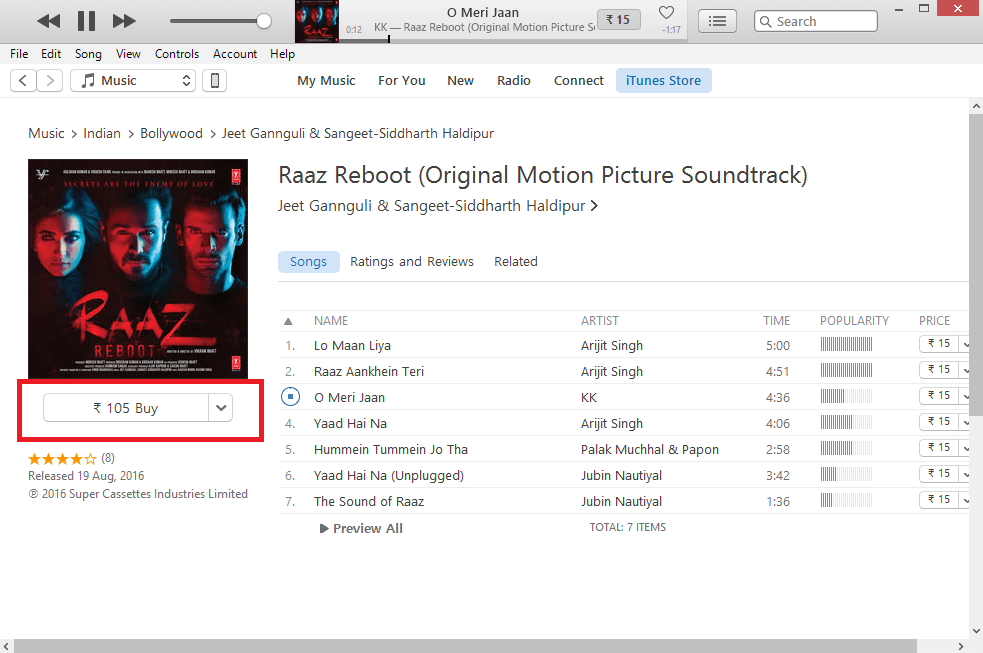
Ανατρέξτε σε μερικά ακόμη άρθρα παρακάτω:
Καλή τύχη!